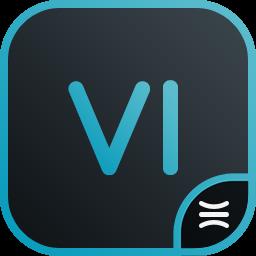面兜兜上货助手怎么修改主图 面兜兜上货助手修改主图方法
扫描二维码,手机下载APP
面兜兜上货助手修改主图方法,面兜兜上货助手怎么修改主图?现如今大多数商家都将重心放在了流量和转化率上面,却忽视了主图的重要性,要知道,主图是展示给买家的第一印象,是影响客户购买的重要因素。一个好的商品主图,所起到的作用不仅仅只是展示而已,它代表的是店铺的整体。因此,商家在使用面兜兜上货助手时一定要学会修改主图,下面以面兜兜的拼多多上货助手为例,为大家详细介绍。

第一种:直接使用主图的图片:主要是调整主图的顺序,将其中任意一张主图移到主图第一位。
1、一键采集完成后,点击商品图片,在图片组中点击查看图片。
2、选中您想要设置为主图的图片,点击移到组顶。
3、点击保存。一旦保存成功后,您所选中的图片将变成主图。
第二种:使用其他图组的图片:商品不是只有主图,除此之外还有其他图组,如:商品详情图,而我们可以将其他图组的图片设置为主图。
1、点击右侧编辑图片-显示所有图片。
2、点击自己想要设置成主图的图片,在顶部右侧框中。提示:已加入主图。
3、关闭图片分组窗口。在主界面商品图片-图片组中找到刚刚设置成主图的图片,点击移到组顶。
4、点击保存。(一定不要忘记点击保存)
使用其他图组的图片时可以在商品图片中一张一张看图,也可以点击编辑图片-显示所有图片,查看所有的图片。
第三种:使用本地导入图片:简单的说也就是使用自己本地的图片。
1、点击编辑图片,弹出请选择图片分组窗口,点击导入本地图片。
2、选择您要导入的本地图片,进行导入。
3、点击图片,在顶部右侧框中提示:已加入主图。
下面的操作同第二种方式3、4、5操作一样,这里面小编就不多做介绍。
第四种:采集时自动删除第一张图片,第二张图变为主图:简单的来说,也就是采集时把第一张主图上传了,第二张主图也就显示在第一位了。
1、在功能设置中勾选删除原商品第一张主图;
2、选择一个商品进行采集,采集完成后,第一张图不存在了,第二张图也就显示在主图的第一位了。
看了上述的介绍,您是不是觉得其实修改主图并没有那么复杂呐?这主要归功于面兜兜上货助手,它真的是一款电商上货神器,支持各多个平台批量上货。
若您想了解本节视频教程,请点击:《4种快速修改主图的方法》。
查看更多资讯请关注6z6z下载站
上一篇: 妙手上货助手怎么样 妙手上货助手介绍

 咪咪日常ios版v1.2
咪咪日常ios版v1.2  永远的7日之都九游版
永远的7日之都九游版  海魂九游版
海魂九游版  魔神变九游版
魔神变九游版  剑御九州
剑御九州  剑御九州九游版
剑御九州九游版  天途九游版
天途九游版  天途破解版
天途破解版  破镜重圆
破镜重圆